iMyFone iTransor for WhatsApp - te permite pasar WhatsApp de iPhone a Android directamente y al revés. E incluso te ahorra almacenamiento de Google Drive y iCloud.
Si tienes la necesidad de transferir copia de seguridad de WhatsApp de iCloud a Google Drive, supongo que es porque planeas cambiar tu iPhone por un nuevo dispositivo Android, probablemente un Samsung S10 o Huawei P30. Aunque la mayoría de los dispositivos Android permite transferir datos de iPhone a Android, como Huawei Phone Clone y Samsung Smart Switch, no pueden transferir los chats o medios de WhatsApp debido a los diferentes sistemas operativos de iOS y Android.
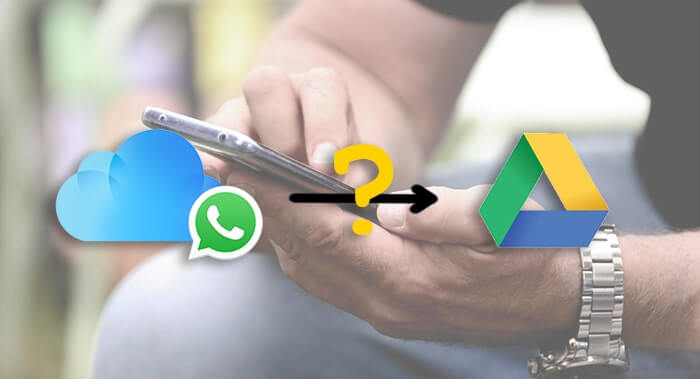
Por lo tanto, aquí te facilitamos una guía detallada para pasar WhatsApp de iCloud a Google Drive, a conservar tus valiosas conversaciones con tus familiares, las conversaciones importantes con tus socios comerciales o tu amor.
- Parte 1: ¿Se puede pasar WhatsApp de iCloud a Google Drive directamente?
- Parte 2: Cómo pasar copia de seguridad de WhatsApp de iCloud a Google Drive

- Paso 1. Restaurar la copia de seguridad de iCloud a iPhone
- Paso 2. Transferir WhatsApp del iPhone a Android
- Paso 3. Pasar copia de seguridad de WhatsApp de Android a Google Drive
- Trucos extras de la copia de seguridad de WhatsApp en Google Drive
¿Se puede pasar WhatsApp de iCloud a Google Drive directamente?
Al principio, debes comprender que no hay una forma directa de pasar copia de seguridad WhatsApp de iCloud a Google Drive. Esto es imposible porque tanto iPhone como Android utilizan diferentes métodos de cifrado extremo a extremo para medidas de seguridad y privacidad. Por lo tanto, no existe una forma oficial y directa de transferir los chats de WhatsApp entre dispositivos/sistemas de Google y Apple.
Como resultado, te recomentamos este método alternativo que puede hacer posible pasar mensajes y archivos multimedia entre iCloud y Google Drive. Síganos paso a paso.
Cómo pasar copia de seguridad de WhatsApp de iCloud a Google Drive paso a paso
Como ya hemos mencionado que no existe un método directo, aún puedes utilizar algunos métodos alternativos que te proporcionarán una solución factible a tu problema. Al revés, puede encontrar la solución para pasar WhatsApp de Google Drive a iCloud. Solo echa un vistazo a este método, lo dividiremos en 3 pasos. El primer paso es restaurar la copia de seguridad de iCloud WhatsApp en iPhone, el segundo paso es transferir de iPhone a Android y el tercero es hacer una copia de seguridad de Android en Google Drive.
Si solo estás buscando un método para transferir tus datos de WhatsApp en tu iPhone a Android, ve al paso 2 para ahorra algo de tiempo. De lo contrario, si todavía está interesado en todo el proceso, aquí vamos:
Paso 1 Restaurar la copia de seguridad de iCloud a iPhone
Solo necesitas hacer este paso cuando la copia de seguridad de WhatsApp que desea transferir a Google Drive está en iCloud.
1. Abre WhatsApp en tu iPhone, vaya a Configuración > Chats > Copia de seguridad para confirmar tu última copia de seguridad de WhatsApp en iCloud.
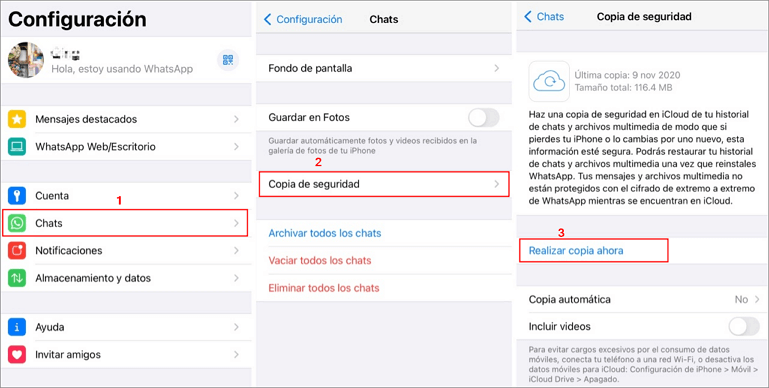
2. Luego reinstala la aplicación en el iPhone, y cuando configures tu cuenta nuevamente, te pedirá "Restaurar" el historial de chat para recuperar todos los mensajes y archivos adjuntos que desees.
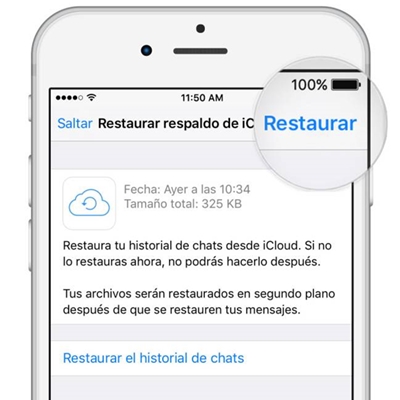
Paso 2 Transferir WhatsApp de iPhone a Android
No existe métodos oficiales para transferir conversaciones de WhatsApp de iPhone a Android directamente, por lo que necesitaremos una herramienta de terceros. iMyFone iTransor for WhatsApp está especialmente diseñado a manejar tus datos de WhatsApp al cambiar de iPhone a Android y viceversa, ten en tus manos iTransor for WhatsApp e instálalo ya en tu ordenador.
Usa iTransor for WhatsApp a pasar WharsApp de iPhone a Android con solo 3 pasos:
- Conecta tanto el dispositivo Android como el iPhone al sistema y especifica el origen y el destino.
- Haz clic en el botón Transferir y el software preparará ambos dispositivos e importará todos tus datos de iPhone a Android.
- Finaliza la transferencia y tu dispositivo se reiniciará y reflejará los archivos adjuntos y mensajes recién encontrados.



Una vez que tu móvil Android se reinicie, podrás ver los mensajes y archivos adjuntos que estaban presentes en el iPhone.
[Video tutorial] Pasar WharsApp de iPhone a Android
Paso 3 Pasar copia de seguridad de WhatsApp de Android a Google Drive
Ahora, el último paso será crear una copia de seguridad usando Google Drive en el móvil Android.
- Después de reiniciar el móvil Android, abre WhatsApp y ve a Ajustes > Chats > Copia de seguridad > Guardar en Google Drive.
- Antes de hacer clic en la opción, dirígete hacia abajo y especifica la cuenta de Google, la copia de seguridad y el tiempo de frecuencia de la copia de seguridad según el requisito.
- Luego, presiona el botón Hacer copia de seguridad ahora y se creará una nueva copia de seguridad de la aplicación WhatsApp en el dispositivo y en Google Drive.
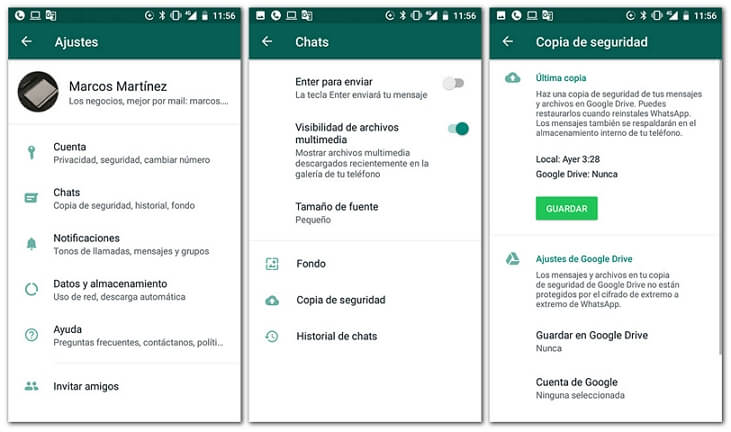
Y así es cómo pasar copia de seguridad de WhatsApp de iCloud a Google Drive. Es muy simple, ¿no?
Trucos extras de la copia de seguridad de WhatsApp en Google Drive
Google Drive es un servicio de almacenamiento de archivos que fue introducido por la empresa estadounidense Google. Disponen de aplicaciones para Android e iOS que permiten editar documentos y hojas de cálculo. En esta sección te presentamos cómo manejar WhatsApp en Google Drive para maximizar la utilidad.
1 ¿Cómo crear copia de seguridad de WhatsApp en Google Drive en iPhone?
Sabemos que Google Drive también está disponible para usuarios de iPhone. Entonces, en lugar de almacenar la copia de seguridad de WhatsApp, guarda los archivos en Google Drive y crea una copia de seguridad de los archivos de multimedia es una buena opción.
- Inicia WhatsApp en iPhone y vaya a Configuración. Dirígete a Chats, y allí verás la opción Guardar en Fotos. Asegúrate de que la opción esté habilitada. Esta función guardará automáticamente los archivos en Fotos que se comparten a través de WhatsApp.
- Descarga Google Drive en tu iPhone. Una vez que la aplicación esté instalada, abre Configuración > Copia de seguridad > Fotos & Videos, y cambia la opción para habilitar la copia de seguridad automática de imágenes y videos en Google Photos. Vuelve a la página Copia de seguridad y haz clic en la opción Iniciar copia de seguridad. No olvides conectar tu dispositivo a una red Wi-Fi.
- Cuando la copia de seguridad de Google Drive esté configurada para su uso, todos los archivos que estén guardados en la carpeta carrete serán respaldados en la unidad.
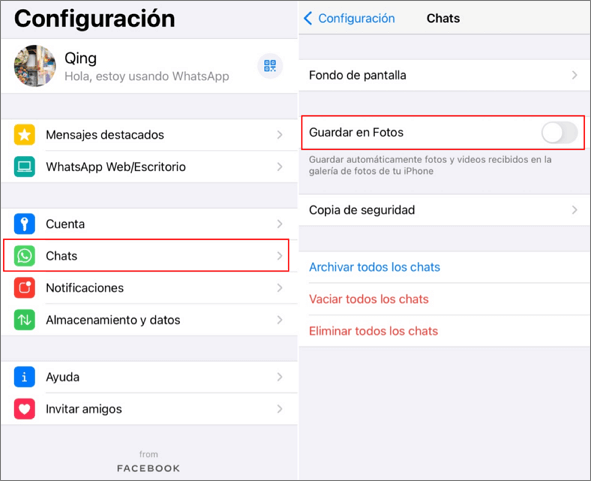
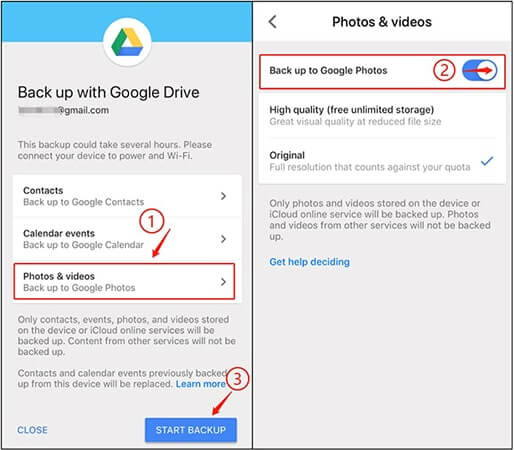
Si necesitas hacer copia de seguridad de iPhone a Google Drive, puede cargarlos manualmente y también se almacenarán en la unidad.
2 ¿Cómo descargar la copia de seguridad de WhatsApp de Google Drive a PC?
Ahora, no hay maneras disponibles para descargar copia de seguridad de WhatsApp de Google Drive a PC. Pero, he probado siguiente truco que puede tomar para descargar la copia de seguridad de WhatsApp de Google Drive a PC.
- Conecta tu telefono al PC.
- Haga clic en Memoria del teléfono.
- Selecciona la carpeta WhatsApp.
- Copia y pega la copia de seguridad de WhatsApp en su PC.
Conclusión
Esperamos que ahora comprendas que no puede transferir tu copia de seguridad de WhatsApp directamente de iCloud a Google Drive porque son sistemas no compatibles por ser diseñados por diferentes compañías.
Pero siempre hay trucos y herramientas que te ayudarán a manejar tus datos. Una herramienta de este tipo es iTransor for WhatsApp que puede transferir fácilmente tus archivos de WhatsApp a través de diferentes plataformas sin ningún riesgo. Mantener archivos multimedia a través de la función Guardar en el carrete de la cámara también es una forma inteligente de lograr lo que deseas.


